所有关于如何将 Audible 转换为 MP3 的方法
Audible 是最大、最受欢迎的有声读物来源之一。 但是,Audible 项目是受保护的副本,只能使用授权设备访问。 因此,为了将副本带到任何地方并在您拥有的任何设备上播放,必须将其转换为可以在多个设备上轻松打开的格式,例如 MP3。 带着这个担忧,让我们来解决您可以尝试的转换的最佳方法 可听 MP3 .
内容指南 第 1 部分. 将有声读物转换为 MP3 的官方方法第 2 部分。如何在线将有声读物转换为 MP3?第 3 部分:如何使用 iTunes 将有声读物转换为 MP3?部分4。 概要
第 1 部分. 将有声读物转换为 MP3 的官方方法
通过专业的有声读物到 MP3 转换器的帮助,可以最好地将有声读物转换为 MP3。 对于此过程,我建议使用 AMusicSoft 音频转换器。 这个工具是最好的,特别是在 声音DRM移除 程序。在使项目无 DRM 保护后,您现在可以继续转换和下载过程。您可以在 AMusicSoft 中使用的输出格式列表包括 MP3、WAV、AAC、M4A 和 FLAC 格式。使用上述任何一种格式的优点是,每种格式都可以轻松地在多个设备上访问。
AMusicSoft 还可以在转换过程之后为您提供最佳音频质量。一旦您将它们下载到您的设备上,就意味着您已经永久拥有它们。这样,您就可以完全管理您的副本。除此之外,还可以保留 ID 标签和其他重要细节。这些细节对于识别 Audible 中的项目非常重要。
下面列出了如何使用 AMusicSoft Audible Converter 将 Audible 转换为 MP3 的步骤。
- 访问 AMusicSoft 网站并下载 Audible Converter 应用程序。
- 然后在您的设备上安装并启动它。
- 通过点击添加按钮或将文件从列表中拖放到转换器中来上传有声读物文件。

- 选择 MP3 格式并分配一个输出文件夹。

- 点击转换按钮。

- 点击已完成选项卡并查看转换后的有声读物。
这些就是使用 AMusicSoft Audible Converter 的简单步骤。只需几分钟,您就可以享受 MP3 格式的 Audible 有声读物,即使使用各种播放器和流媒体也可以访问。由于无 DRM 的有声读物已保存为计算机上的本地文件,因此您还可以 将这些有声读物刻录到 CD.
第 2 部分。如何在线将有声读物转换为 MP3?
上面讨论的工具肯定可以保证您将 Audible 书籍转换为 MP3 的最佳效果,但会花费您一点钱。 如果您想以免费的方式将 Audible 有声读物转换为 MP3,我有以下选项可供选择。 这包括一些可以完全免费使用的软件,无论是否在线。
在线音频转换器
在线音频转换器是一个完全在线工作的工具,不需要安装任何其他应用程序即可继续文件转换。 下面将提供如何将 Audible 转换为 MP3 的详细过程。
- 从上传文件开始。 这可以通过使用来完成 Google Drive、URL 或 Dropbox。 在选择要上传的有声读物文件时,请注意不要让它们超过 10 MB。 如果您未能遵守此规则,您将无法上传文件并继续该过程。 此外,屏幕上会出现一个对话框,显示“发生转换错误”。
- 这样做之后,选择要使用的输出格式,即 MP3。 您也可以根据需要调整输出设置。
- 然后点击下方的转换按钮。

由于该工具完全在线工作,因此在执行此过程时必须连接互联网,除非另有说明,否则它将无法工作。 使用这种方法的缺点是文件大小有限,实际上很难遵守,因为有声读物通常具有较大的文件大小。
Convertio
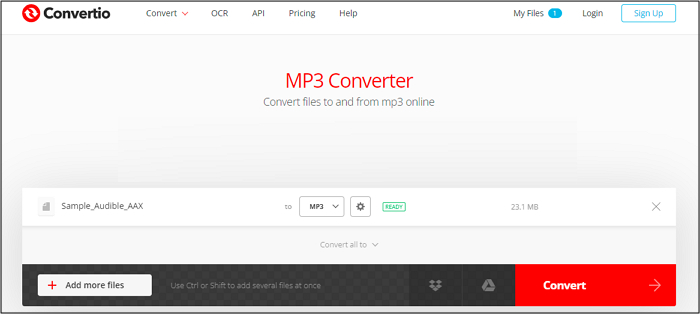
另一个免费的 Audible 到 MP3 转换器是 Convertio。 该工具非常擅长与 Audible 应用程序中的有声读物相关的转换和下载过程。 可用的格式包括 MP3 和 M4A。 Convertio 拥有简洁的界面,使您更容易理解其特性和功能。 以下是如何使用 Convertio 将有声读物转换为 MP3。
- 使用 Windows 或 Mac 上的浏览器前往 Convertio。
- 在Convertio的主界面上,添加您的Audible书籍。
- 在要上传标题的区域下方是用于输出格式选择和转换模式的单独部分。 对于输出格式,标记 MP3 格式,然后在模式类别下选择一个选项。
- 在下部,单击“转换”按钮并开始该过程。
第 3 部分:如何使用 iTunes 将有声读物转换为 MP3?
当涉及到将有声读物文件转换为其他格式(例如 MP3)的过程时,Audible 授权直接在其中执行该过程的唯一应用程序 iTunes。 您可以使用下面的步骤列表作为将 Audible 转换为 MP3 的过程中的指南。
- 要开始执行此过程,请确保您已在计算机或笔记本电脑上下载并安装了最新版本的 iTunes。
- 下一步是授权您的 Audible 帐户。 为此,请点击上方菜单中的“帐户”选项卡。 从弹出菜单列表中,选择授权,然后单击下一步授权 Audible Account。
- 在几秒钟内,audible.com 网站将自动打开,您必须在其中输入您的 Audible 帐户凭据。
- 完成后,点击“单击此处完成激活”。 之后,您的帐户将获得正式授权。
- 现在,通过打开它并添加有声读物文件开始使用您的 iTunes 应用程序。 为此,请点击上方的文件选项卡,然后点击新建,然后点击播放列表。 这将创建一个新的播放列表,您将在其中添加有声读物文件。 如果您可以使用添加的有声读物的标题作为文件名,那就更好了。

- 完成后,开始使用拖放方法传输有声读物进行转换。
- 现在,查找 General Preferences 选项卡并选择它。
- 之后,单击编辑,然后单击首选项。 使用导入设置跟随它。
- 从弹出窗口中,选择 MP3 编码器。
- 要保存所做的更改,请点击 OK 按钮。
如果您希望将转换后的 Audible 转为 MP3 带到您的车上,您可以考虑将它们刻录到 CD。 请按照以下步骤操作。
- 准备一张音频类型的空白 CD 并将其插入计算机的光驱。 等待几秒钟,直到您的设备读取它。
- 完成后,添加所有文件,然后单击刻录光盘。
- 选择相应的 CD 刻录机。
- 如果一切都已设置,请单击刻录按钮。
如果您选择进行转换的有声读物文件太长,则很有可能无法将其放入单个 CD 中。 解决此问题的方法是使用多张 CD 刻录有声读物。
这种方法的优点是可以轻松地在您的设备上安装应用程序,然后您将能够拥有 MP3 格式的有声读物。 另一个是当文件被刻录到 CD 时,您可以将它带到任何地方,例如在您的汽车中,如前所述。 但是,该过程可能有点累人,因为它需要您首先获得 Audible 帐户授权,然后才能继续。
部分4。 概要
有多种方法可以尝试将 Audible 转换为 MP3。您可以选择使用 iTunes 应用程序、在线免费有声读物转换器和 AMusicSoft Audible Converter。如果您想要轻松获得想要的结果,我建议您在讨论的方法中使用 AMusicSoft。这也将让您在将 Audible 书转换为 MP3 后获得无限的享受体验。将它们转换为上述格式后,您可以使用任何音乐设备。即使没有互联网连接,您也可以欣赏它们。
Robert Fabry 是一位热心的博主,也是一位热衷于技术的爱好者,也许他可以通过分享一些技巧来感染你。他还热爱音乐,并曾为 AMusicSoft 撰写过有关这些主题的文章。